회사에서 G suite으로 전사 시스템 전환이 있었습니다. 그러고 나니 문서 편집에 대한 불편함이 이루 말할 수 없을 정도입니다. 아무래도 너무 오랜 시간동안 마이크로소프트의 오피스에 적응되어 그런 것 같습니다. 기능 부족은 말할 것도 없지만, 또 다른 큰 문제는 바로 오프라인 편집 기능입니다.
여태까지는 상식적으로 오프라인에서도 오피스를 켜고 파일을 작성하고 저장하는 것이 가능했습니다. 그런데, G suite로 넘어가면서 구글 문서를 사용하려고 하니까 도대체가 오프라인에서 이걸 어떻게 켜고 편집해야 하는지를 알 수가 없었습니다. 그래서 이번 글에서는 제가 위 내용을 열심히 찾아본 결과를 공유하고자 합니다.
구글 문서 동기화 준비
가장 먼저 필요한 도구는 바로 크롬입니다. 구글 문서의 오프라인 편집은 크롬에서만 가능합니다. 그 다음은 크롬 확장 프로그램입니다. 오프라인 설정을 하면 저절로 설치가 되는 것으로 보입니다. 저도 별도로 설치하지는 않았습니다.
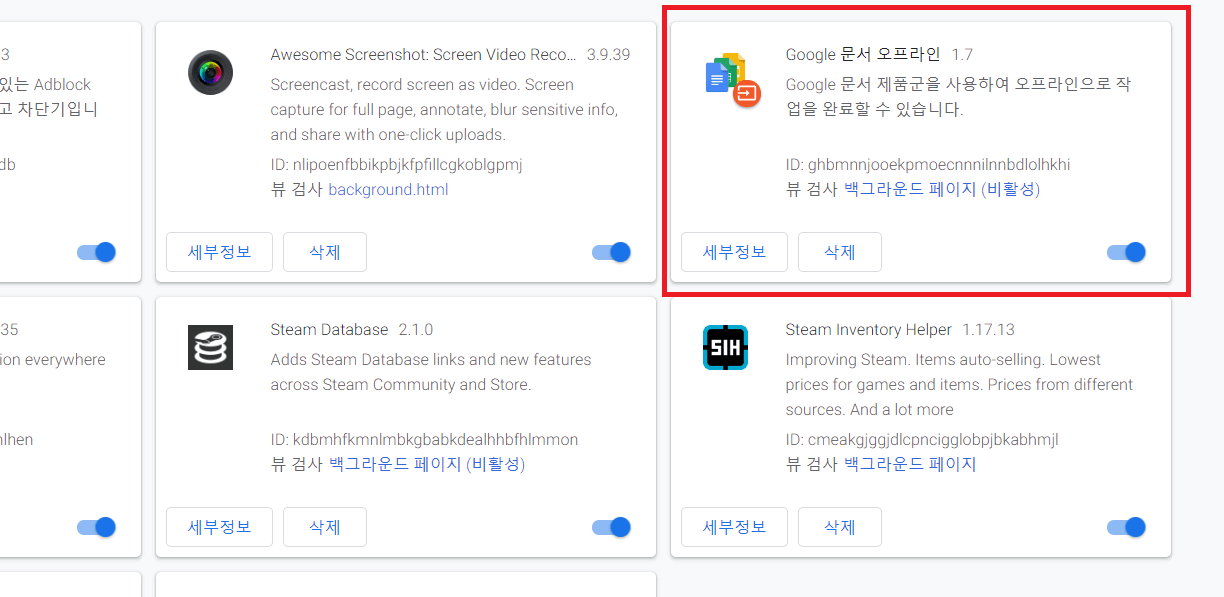
그 다음은 G suite 사용자의 경우에는 관리자의 설정입니다. 일반 구글 드라이브 사용자는 별도 관리자가 없기 때문에 문제가 없습니다. 다만 회사처럼 G suite 사용시에는 관리자가 오프라인 동기화 기능을 따로 켜줘야지만 내가 해당 옵션을 설정할 수 있게 됩니다. 관리자용 설정은 관련 도움말 따라서 진행하면 쉽게 설정 가능합니다. [링크]
구글 문서 동기화가 적용되지 않은 경우
먼저, 구글 드라이브에 테스트 문서를 생성하고 인터넷을 끊어보겠습니다.
그러면 구글 드라이브에도 해당 문서가 뿌옇게 표시됩니다. 오프라인 상태여도 구글 드라이브 페이지는 확장프로그램 덕분에 이렇게 열립니다.
이 상태로 구글 문서를 열게 되면? 워드 문서는 오피스로 그냥 열리지만 구글 문서는 열리지 않습니다.
오프라인 편집이 가능해야 하는 경우가 발생한다면 매우 골치아픈 일이 아닐 수 없습니다. 인터넷에 접근하기 어려운 곳에서 구글 슬라이드로 발표를 해야하는데 편집이 안된다니… 끔찍하군요.
구글 문서 동기화가 적용된 경우
그러면 이제 구글 문서 동기화 기능을 켜보겠습니다. [링크]
구글 드라이브의 우측 상단에 보면 기어 모양 아이콘이 있습니다. 그걸 눌러서 설정에 들어가면 위와 같이 오프라인 설정에 대한 항목이 존재합니다. 이걸 켜서 구글 문서들이 동기화가 이루어지도록 설정합니다. 그리고 시간이 좀 지나야지만 모든 문서가 동기화 됩니다. 다시 테스트 문서를 열어봅니다.
오프라인에서도 잘 열립니다. 제목 옆에 번개 모양으로 오프라인 모드임을 표시해주고 있습니다.
혹시라도, 문서들이 제대로 오프라인에서 인식되지 않는다면 컴퓨터에서 구글 문서, 스프레드시트 또는 프레젠테이션의 홈 화면을 열고 들어가서 좌측 메뉴바의 설정에 들어가 오프라인 기능이 모두 켜져있는지 확인하시기 바랍니다. 오프라인 동기화가 완전히 이루어지지 않으면 이게 켜지지 않거나 설정중이라고 나타날 수 있습니다.
한계점
이처럼 구글 문서들도 오프라인 작업이 가능합니다만 여간 번거로운 것이 아닙니다. 크롬에서만 가능하고, 확장 프로그램을 설치해야 하며 오프라인에서 편집 가능하게 구글 문서 동기화 설정까지 해준 다음에도 시간이 좀 지나야 한다니… 하다못해 일반 파일처럼 구글 문서들도 링크 형식이 아닌 파일 형식으로 동기화만 이루어지게 설정을 제공하면 되는 문제인데, 구글에서는 절대 그렇게 할 생각이 없어 보입니다.
이처럼 셋팅을 해도 구글 설문지나 구글 지도 등은 여전히 오프라인 편집이 불가능합니다. 오프라인에서 사용 가능한 구글 문서의 포맷은 구글 문서 (gdocs), 구글 스프레드시트 (gsheet), 구글 프레젠테이션 (gslide) 그리고 드로잉, 총 4개 뿐입니다. 회사에서 마이크로소프트 오피스 라이센스도 조만간 끊을 거라는데… 버틸 수 있을지 모르겠네요.